추가 프로세스 서버로 확장
기본적으로 사이트 복구를 사용하여 VMware VM 또는 물리적 서버를 Azure에 복제하는 경우 프로세스 서버가 구성 서버 컴퓨터에 설치되어 사이트 복구 및 온-프레미스 인프라 간의 데이터 전송을 조정하는 데 사용됩니다. 용량을 늘리고 복제 배포를 확장하려면 추가 독립 실행형 프로세스 서버를 추가할 수 있습니다. 이 문서에서는 스케일 아웃 프로세스 서버를 설정하는 방법을 설명합니다.
시작하기 전에
용량 계획
VMware 복제에 대해 용량 계획을 수행했는지 확인합니다. 추가 프로세스 서버를 배포해야 시기와 방법을 식별하도록 도와줍니다.
9.24 버전부터 새 복제를 위한 프로세스 서버를 선택하는 동안 지침이 추가됩니다. 프로세스 서버는 특정 조건에 따라 정상, 경고 및 위험으로 표시됩니다. 프로세스 서버의 상태에 영향을 줄 수 있는 다양한 시나리오를 이해하려면 프로세스 서버 경고를 검토합니다.
참고 항목
복제된 프로세스 서버 구성 요소를 사용하는 것은 지원되지 않습니다. 각 PS 스케일 아웃에서 이 문서의 단계를 수행할 수 있습니다.
크기 조정 요구 사항
표에 요약된 크기 조정 요구 사항을 확인합니다. 일반적으로 배포 규모를 200대 초과 원본 컴퓨터로 확장해야 하거나 총 이탈률이 2TB를 초과하는 경우 트래픽 볼륨을 처리할 추가 프로세스가 필요합니다.
| 추가 프로세스 서버 | 캐시 디스크 크기 | 데이터 변경률 | 보호된 컴퓨터 |
|---|---|---|---|
| 4개 vCPU(2개 소켓 * 2코어 @ 2.5GHz), 8GB 메모리 | 300GB | 250GB 이하 | 85대 이하의 컴퓨터를 복제합니다. |
| 8개 vCPU(2개 소켓 * 4코어 @ 2.5GHz), 12GB 메모리 | 600GB | 250GB ~ 1TB | 85-150대 컴퓨터를 복제합니다. |
| 12개 vCPU(2개 소켓 * 6코어 @ 2.5GHz), 24GB 메모리 | 1TB | 1TB~2TB | 150-225대 컴퓨터를 복제합니다. |
여기서 보호된 원본 머신 각각은 각 100GB의 디스크 3개로 구성됩니다.
필수 조건
추가 프로세스 서버에 대한 필수 구성 요소는 다음 표에 요약되어 있습니다.
구성 및 프로세스 서버 요구 사항
하드웨어 요구 사항
| 구성 요소 | 요구 사항 |
|---|---|
| CPU 코어 | 8 |
| RAM | 16GB |
| 디스크 수 | 3, OS 디스크, 프로세스 서버 캐시 디스크, 보존 드라이브(장애 복구용) 포함 |
| 사용 가능한 디스크 공간(프로세스 서버 캐시) | 600GB |
| 사용 가능한 디스크 공간(보존 디스크) | 600GB |
소프트웨어 요구 사항
| 구성 요소 | 요구 사항 |
|---|---|
| 운영 체제 | Windows Server 2012 R2 Windows Server 2016 참고: Windows Server 2019는 현대화된 아키텍처에서만 지원됩니다. 클래식 아키텍처는 더 이상 사용되지 않으므로 새로운 기능 지원이 추가되지 않습니다. 현대화된 아키텍처를 사용하는 것이 좋습니다. |
| 운영 체제 로케일 | 영어(en-*) |
| Windows Server 역할 | 다음 역할을 사용하지 않도록 설정함: - Active Directory Domain Services - 인터넷 정보 서비스 - Hyper-V |
| 그룹 정책 | 다음 그룹 정책을 사용하지 않도록 설정함: - 명령 프롬프트에 대한 액세스 방지 - 레지스트리 편집 도구에 대한 액세스 방지 - 파일 첨부를 위한 트러스트 논리 - 스크립트 실행 켜기 자세한 정보 |
| IIS | - 기존의 기본 웹 사이트 없음 - 포트 443에서 수신 대기하는 기존의 웹 사이트/애플리케이션 없음 - 익명 인증 사용 - FastCGI 설정 사용 |
| FIPS(Federal Information Processing Standards) | FIPS 모드 사용 안 함 |
네트워크 요구 사항
| 구성 요소 | 요구 사항 |
|---|---|
| IP 주소 형식 | 정적 |
| 포트 | 443(컨트롤 채널 오케스트레이션) 9443(데이터 전송) |
| NIC 유형 | VMXNET3(구성 서버가 VMware VM인 경우) |
| 인터넷 액세스(직접 또는 프록시를 통해 서버에서 다음 URL에 액세스해야 함): | |
| *.backup.windowsazure.com | 복제된 데이터 전송 및 조정에 사용됩니다. |
| *.blob.core.windows.net | 복제된 데이터를 저장하는 스토리지 계정에 액세스하는 데 사용됩니다. 캐시 스토리지 계정의 특정 URL을 제공할 수 있습니다. |
| \*.hypervrecoverymanager.windowsazure.com | 복제 관리 작업 및 조정에 사용됩니다. |
| https://login.microsoftonline.com | 복제 관리 작업 및 조정에 사용됩니다. |
| time.nist.gov | 시스템 시간과 글로벌 시간 사이의 시간 동기화를 확인하는 데 사용됩니다. |
| time.windows.com | 시스템 시간과 글로벌 시간 사이의 시간 동기화를 확인하는 데 사용됩니다. |
|
OVF 설정에는 이러한 추가 URL에 액세스가 필요합니다. Microsoft Entra ID의 액세스 제어 및 ID 관리에 사용됩니다. |
| https://dev.mysql.com/get/Downloads/MySQLInstaller/mysql-installer-community-5.7.20.0.msi | MySQL 다운로드를 완료하려면 일부 지역에서는 다운로드가 CDN URL로 리디렉션될 수 있습니다. 필요한 경우 CDN URL도 승인해야 합니다. |
참고 항목
Site Recovery 자격 증명 모음에 프라이빗 링크 연결이 있는 경우 구성 서버에 대한 추가 인터넷 액세스가 필요하지 않습니다. 이에 대한 예외는 OVA 템플릿을 사용하여 CS 머신을 설정하는 동안 프라이빗 링크 액세스(https://www.live.com 및 https://www.microsoft.com)를 통해 다음 URL에 액세스해야 한다는 것입니다. 이러한 URL에 대한 액세스를 허용하지 않으려면 통합 설치 관리자를 사용하여 CS를 설정하세요.
참고 항목
VMware 및 물리적 머신을 보호하기 위해 프라이빗 엔드포인트를 설정하는 동안 구성 서버에 수동으로 MySQL을 설치해야 합니다. 수동 설치를 수행하려면 여기에 있는 단계를 따르세요.
필수 소프트웨어
| 구성 요소 | 요구 사항 |
|---|---|
| VMware vSphere PowerCLI | 버전 9.14 이상에는 필요하지 않음 |
| MYSQL | MySQL을 설치해야 합니다. 수동으로 설치할 수도 있고 Site Recovery를 통해 설치할 수도 있습니다. (자세한 내용은 설정 구성을 참조하세요.) |
참고 항목
구성 서버에서 MySQL을 업그레이드하는 것은 지원되지 않습니다.
크기 및 용량 요구 사항
다음 표에서 구성 서버에 대한 용량 요구 사항을 보여 줍니다. 여러 VMware VM을 복제하는 경우 용량 계획 고려 사항을 검토하고, Azure Site Recovery Deployment Planner 도구를 실행합니다.
| CPU | 메모리 | 캐시 디스크 | 데이터 변경률 | 복제된 컴퓨터 |
|---|---|---|---|---|
| vCPU 8대 2개 소켓 * 4코어 @ 2.5GHz |
16GB | 300GB | 500GB 이하 | < 머신 100대 |
| vCPU 12대 2개 소켓 * 6코어 @ 2.5GHz |
18GB | 600GB | 500GB-1TB | 컴퓨터 100-150대 |
| vCPU 16대 2개 소켓 * 8코어 @ 2.5GHz |
32GB | 1TB | 1-2TB | 컴퓨터 150-200대 |
설치 파일 다운로드
다음과 같이 프로세스 서버에 대한 설치 파일을 다운로드합니다.
Azure Portal에 로그인하고 Recovery Services 자격 증명 모음으로 이동합니다.
Site Recovery 인프라>VMware 및 물리적 컴퓨터>구성 서버(VMware 및 물리적 컴퓨터용 아래에서)를 엽니다.
구성 서버를 선택하여 서버의 세부 정보로 드릴다운합니다. 그럼 다음, + 프로세스 서버를 클릭합니다.
프로세스 서버 추가>프로세스 서버 배포하려는 위치 선택에서 온-프레미스로 확장 프로세스 서버 배포를 선택합니다.
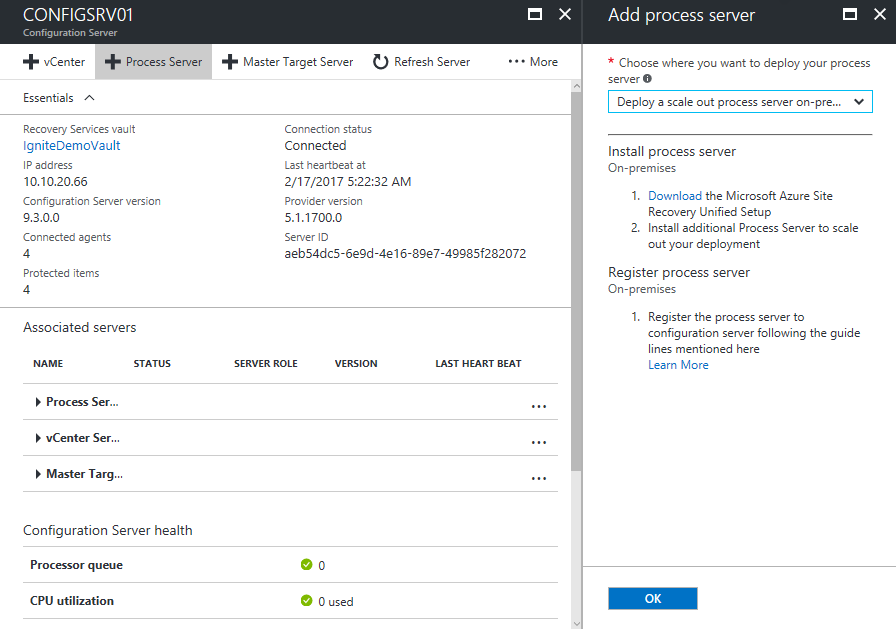
Microsoft Azure Site Recovery 통합 설치 다운로드를 클릭합니다. 최신 버전의 설치 파일을 다운로드합니다.
Warning
프로세스 서버 설치 버전이 실행 중인 구성 서버 버전과 동일하거나 이전 버전이어야 합니다. 버전 호환성을 보장하는 간단한 방법은 구성 서버를 설치 또는 업데이트하는 데 최근에 사용한 동일한 설치 관리자를 사용하는 것입니다.
UI에서 설치
다음과 같이 설치합니다. 서버를 설정한 후 이를 사용하도록 원본 컴퓨터를 마이그레이션할 수 있습니다.
Azure Site Recovery UnifiedSetup.exe 시작
시작하기 전에에서 배포 규모 확장을 위해 추가 프로세스 서버 추가를 선택합니다.
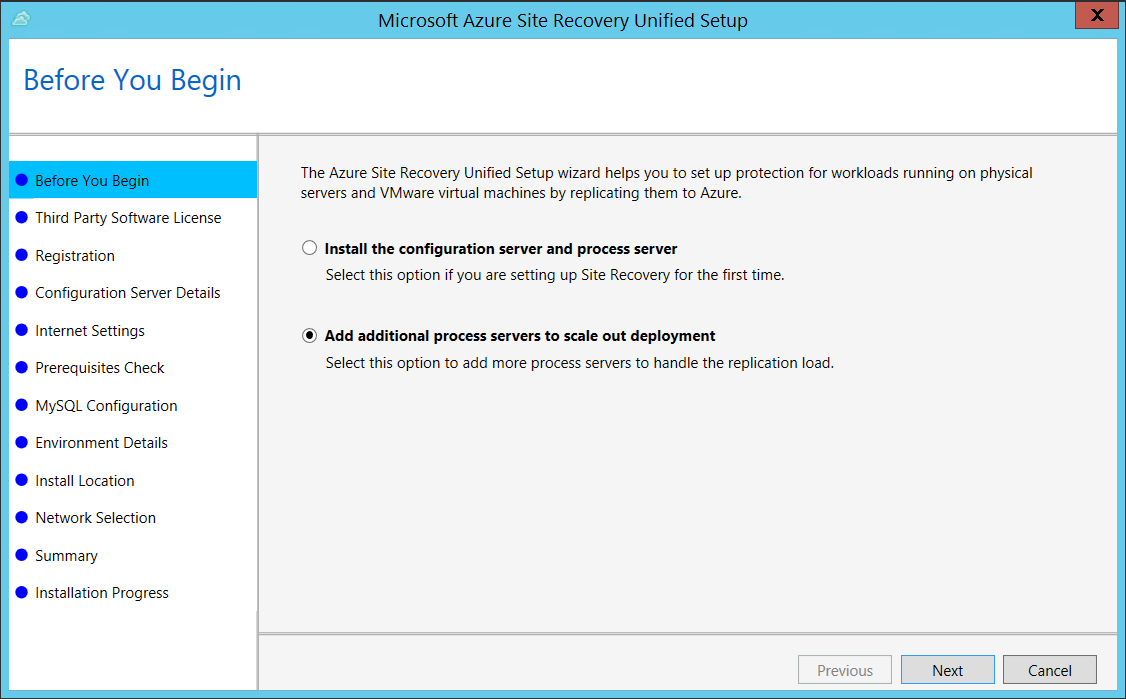
구성 서버 세부 정보에서 구성 서버의 IP 주소 및 암호를 지정합니다.
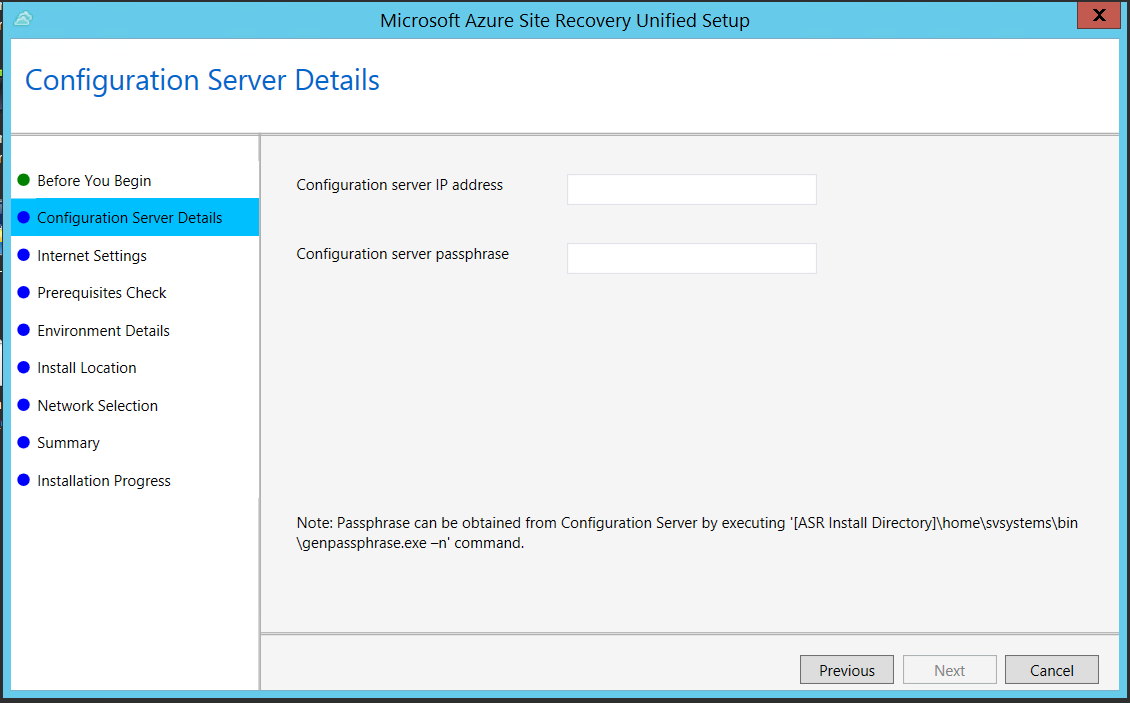
인터넷 설정에서 구성 서버에서 실행 중인 공급자가 인터넷을 통해 Azure Site Recovery에 연결하는 방법을 지정합니다.
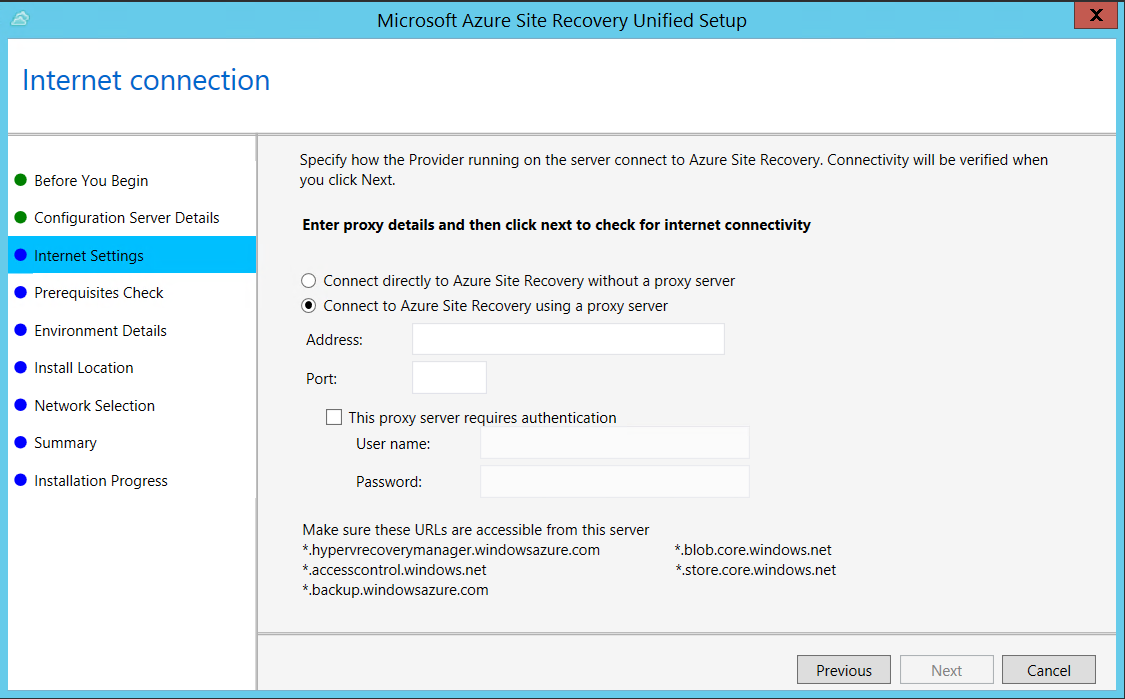
현재 컴퓨터에 설정된 프록시를 사용하여 연결하려면 기존 프록시 설정을 사용하여 연결을 선택합니다.
공급자가 직접 연결되도록 하려면 프록시 없이 직접 연결을 선택합니다.
기존 프록시에 인증이 필요하거나 공급자 연결에 대해 사용자 지정 프록시를 사용하려면 사용자 지정 프록시 설정을 사용하여 연결을 선택합니다.
- 사용자 지정 프록시를 사용하는 경우 주소, 포트 및 자격 증명을 지정해야 합니다.
- 프록시를 사용하는 경우 이미 서비스 URL에 대한 액세스를 허용했어야 합니다.
필수 조건 확인에서 설치 프로그램은 설치가 실행될 수 있는지 확인합니다. 글로벌 시간 동기화 확인에 대한 경고가 표시되면 시스템 시계의 시간(날짜 및 시간 설정)이 표준 시간대와 같은지 확인합니다.
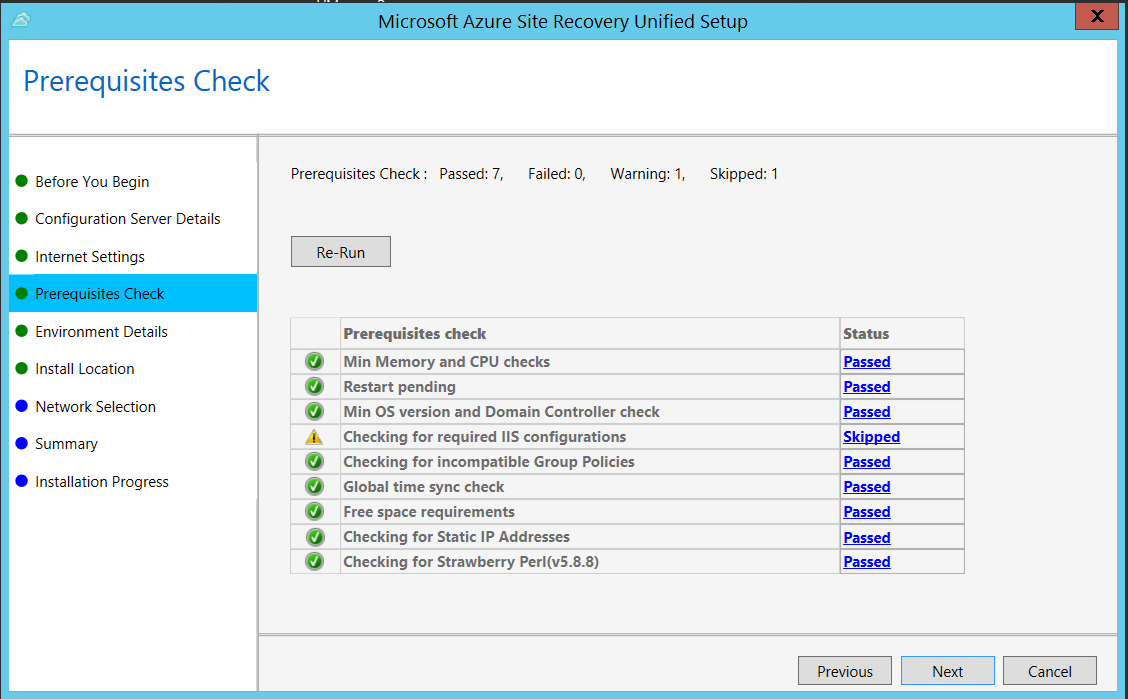
환경 세부 정보에서 VMware VM을 복제 여부를 선택합니다. 복제할 경우 설치 프로그램에서 PowerCLI 6.0이 설치되어 있는지 확인합니다.
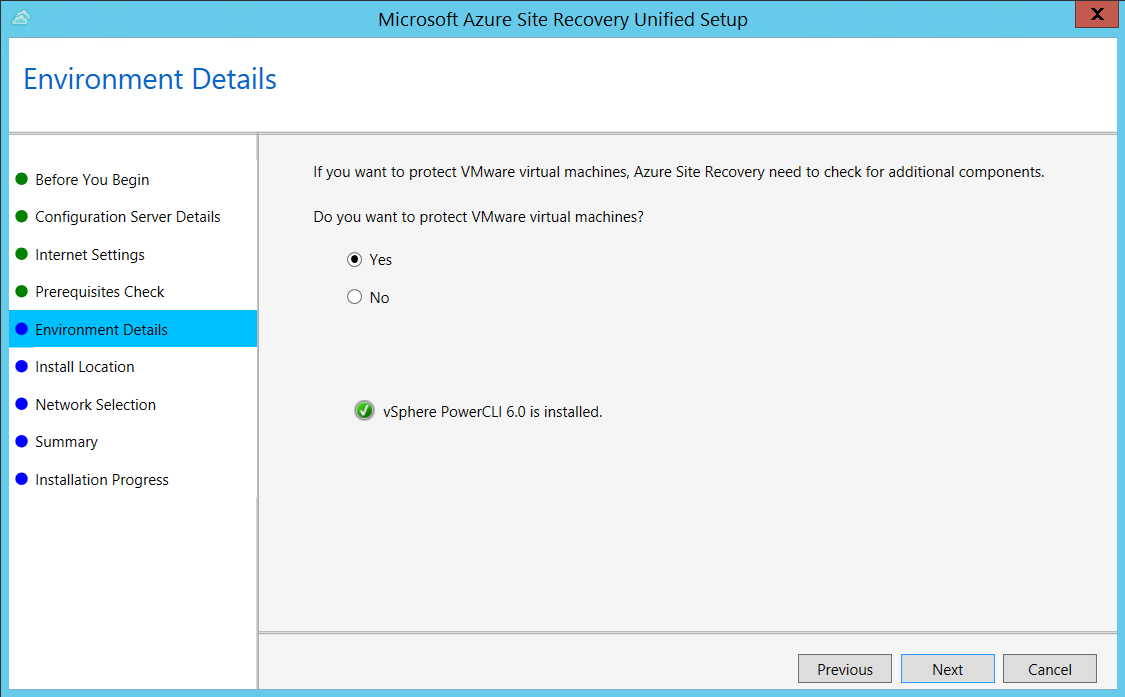
설치 위치에서 이진 파일을 설치하고 캐시를 저장할 위치를 선택합니다. 최소 5GB의 디스크 공간이 있는 드라이브를 선택해야 하지만 600GB 이상의 사용 가능한 공간이 있는 캐시 드라이브를 선택하는 것이 좋습니다.
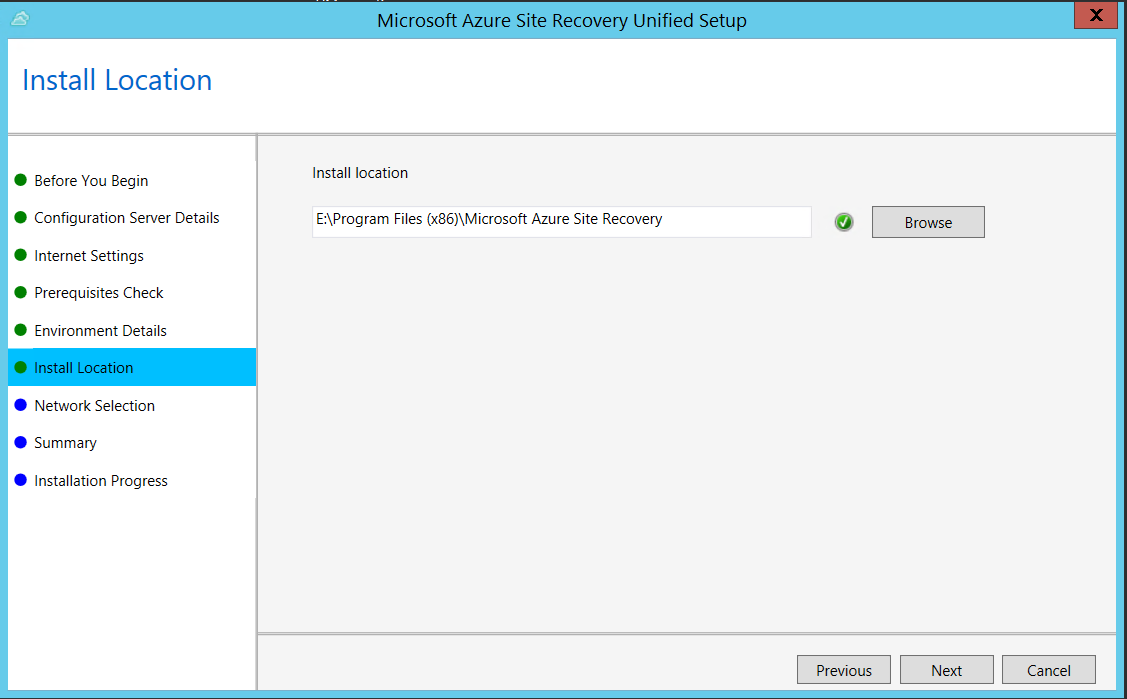
네트워크 선택에서 구성 서버가 복제 데이터를 전송 및 수신할 수신기(네트워크 어댑터 및 SSL 포트)를 지정합니다. 9443 포트는 복제 트래픽을 보내고 받는 데 사용되는 기본 포트이지만, 환경의 요구 사항에 맞게 이 포트 번호를 수정할 수 있습니다. 9443 포트 외에도 웹 서버에서 복제 작업을 조정하기 위해 사용하는 443 포트를 엽니다. 복제 트래픽을 보내거나 받는 데 443 포트를 사용하면 안 됩니다.
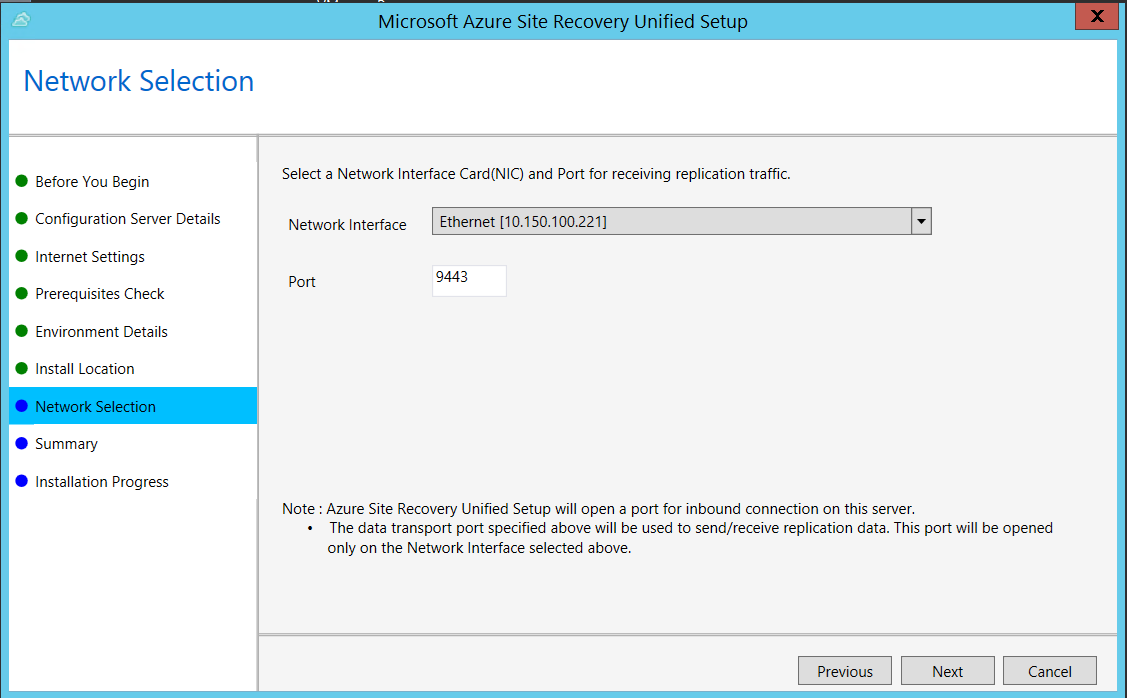
요약에서 정보를 검토하고 설치를 클릭합니다. 설치가 완료되면 암호가 생성됩니다. 복제를 사용하도록 설정할 때 필요하므로 암호를 복사하고 안전한 위치에 보관합니다.
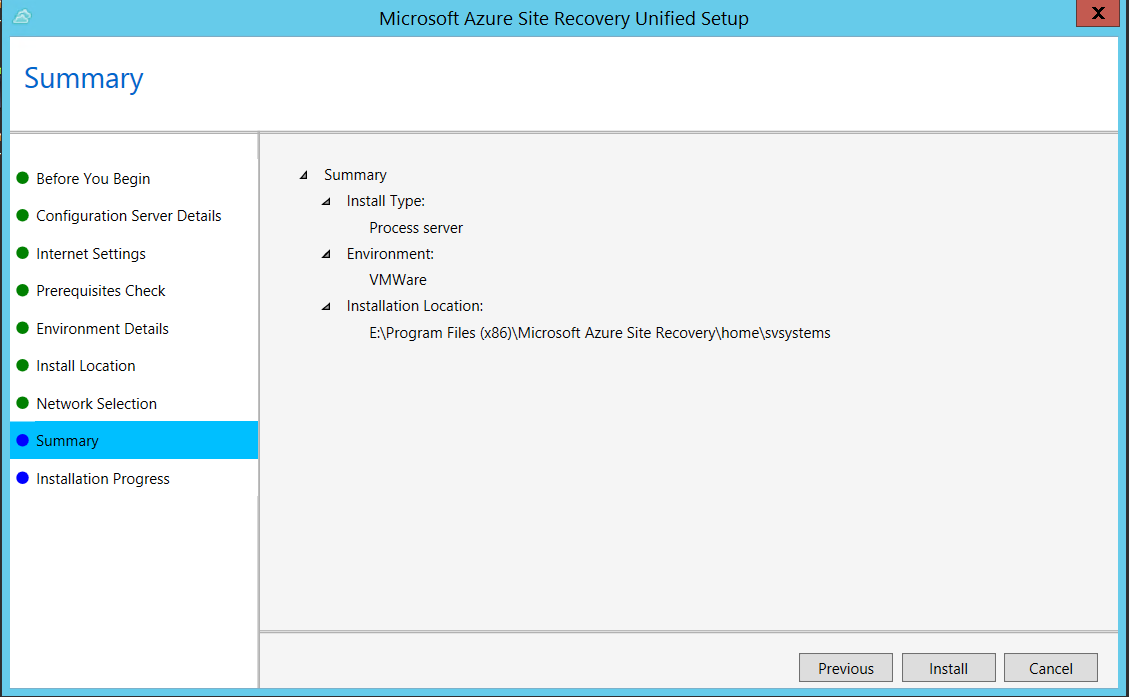
명령줄에서 설치
다음 명령을 실행하여 를 설치합니다.
UnifiedSetup.exe [/ServerMode <CS/PS>] [/InstallDrive <DriveLetter>] [/MySQLCredsFilePath <MySQL credentials file path>] [/VaultCredsFilePath <Vault credentials file path>] [/EnvType <VMware/NonVMware>] [/PSIP <IP address to be used for data transfer] [/CSIP <IP address of CS to be registered with>] [/PassphraseFilePath <Passphrase file path>]
여기에서 명령줄 매개 변수는 다음과 같습니다.
| 매개 변수 이름 | Type | 설명 | 가능한 값 |
|---|---|---|---|
| /ServerMode | 필수 | 구성 서버와 프로세스 서버를 모두 설치할지 또는 프로세스 서버만 설치할지 여부를 지정합니다. | CS PS |
| /InstallLocation | 필수 | 구성 요소가 설치되는 폴더입니다. | 컴퓨터의 모든 폴더 |
| /MySQLCredsFilePath | 필수 | MySQL 서버 자격 증명이 저장되는 파일 경로입니다. | 파일은 아래에 지정된 형식이어야 합니다. |
| /VaultCredsFilePath | 필수 | 자격 증명 모음 자격 증명 파일의 경로입니다. | 유효한 파일 경로 |
| /EnvType | 필수 | 보호하려는 환경 유형입니다. | VMware NonVMware |
| /PSIP | 필수 | 복제 데이터 전송에 사용할 NIC의 IP 주소입니다. | 모든 유효한 IP 주소 |
| /CSIP | 필수 | 구성 서버가 수신 대기하는 NIC의 IP 주소입니다. | 모든 유효한 IP 주소 |
| /PassphraseFilePath | 필수 | 암호 파일의 위치에 대한 전체 경로입니다. | 유효한 파일 경로 |
| /BypassProxy | 선택 사항 | 구성 서버가 프록시 없이 Azure에 연결되도록 지정합니다. | |
| /ProxySettingsFilePath | 선택 사항 | 프록시 설정(인증이 필요한 기본 프록시 또는 사용자 지정 프록시)입니다. | 파일은 아래에 지정된 형식이어야 합니다. |
| DataTransferSecurePort | 선택 사항 | 복제 데이터에 사용할 PSIP의 포트 번호입니다. | 유효한 포트 번호(기본값: 9433) |
| /SkipSpaceCheck | 선택 사항 | 캐시 디스크의 공간 확인을 건너뜁니다. | |
| /AcceptThirdpartyEULA | 필수 | 플래그는 타사 EULA에 대한 동의를 의미합니다. | |
| /ShowThirdpartyEULA | 선택 사항 | 타사 EULA를 표시합니다. 입력으로 제공되는 경우 다른 모든 매개 변수가 무시됩니다. |
예시:
MicrosoftAzureSiteRecoveryUnifiedSetup.exe /q /x:C:\Temp\Extracted
cd C:\Temp\Extracted
UNIFIEDSETUP.EXE /AcceptThirdpartyEULA /servermode "PS" /InstallLocation "D:\" /EnvType "VMware" /CSIP "10.150.24.119" /PassphraseFilePath "C:\Users\Administrator\Desktop\Passphrase.txt" /DataTransferSecurePort 443
프록시 설정 파일 만들기
프록시 설정이 필요한 경우 ProxySettingsFilePath 매개 변수는 입력으로 파일을 사용합니다. 다음과 같이 파일을 만들어 입력 ProxySettingsFilePath 매개 변수로 전달할 수 있습니다.
* [ProxySettings]
* ProxyAuthentication = "Yes/No"
* Proxy IP = "IP Address"
* ProxyPort = "Port"
* ProxyUserName="UserName"
* ProxyPassword="Password"
다음 단계
프로세스 서버 설정 관리에 대해 알아봅니다.